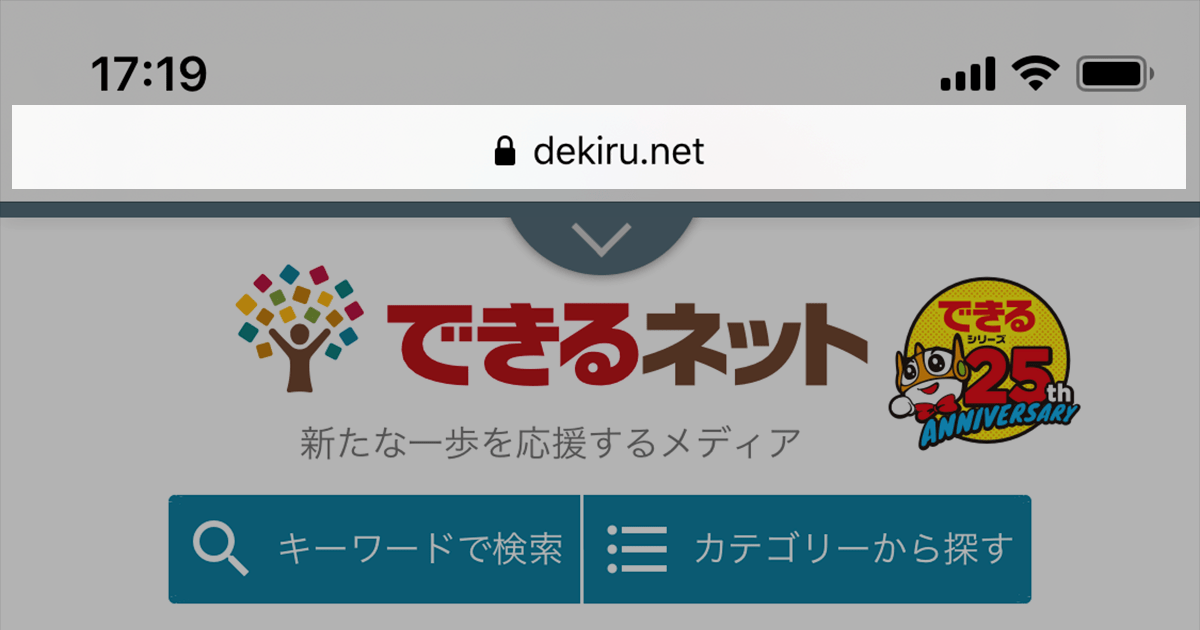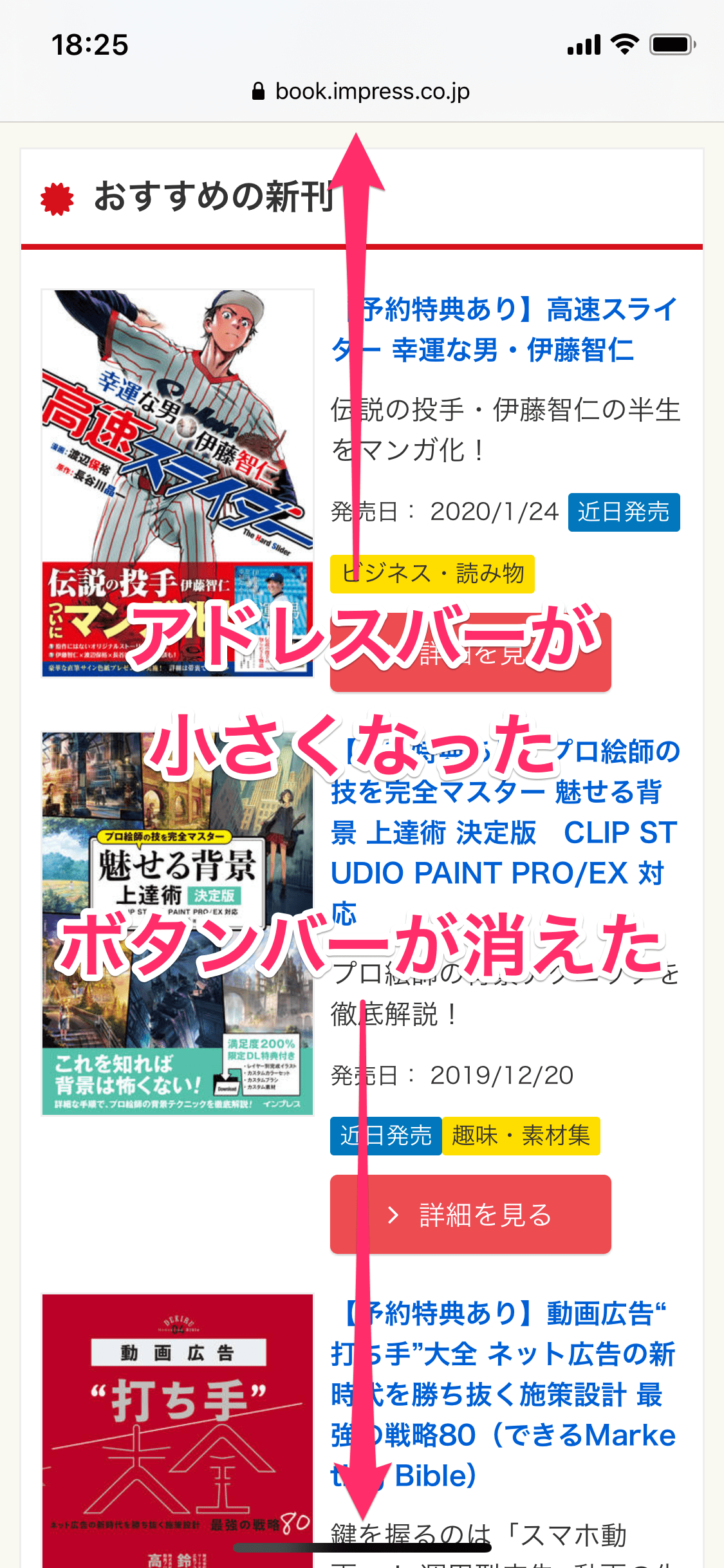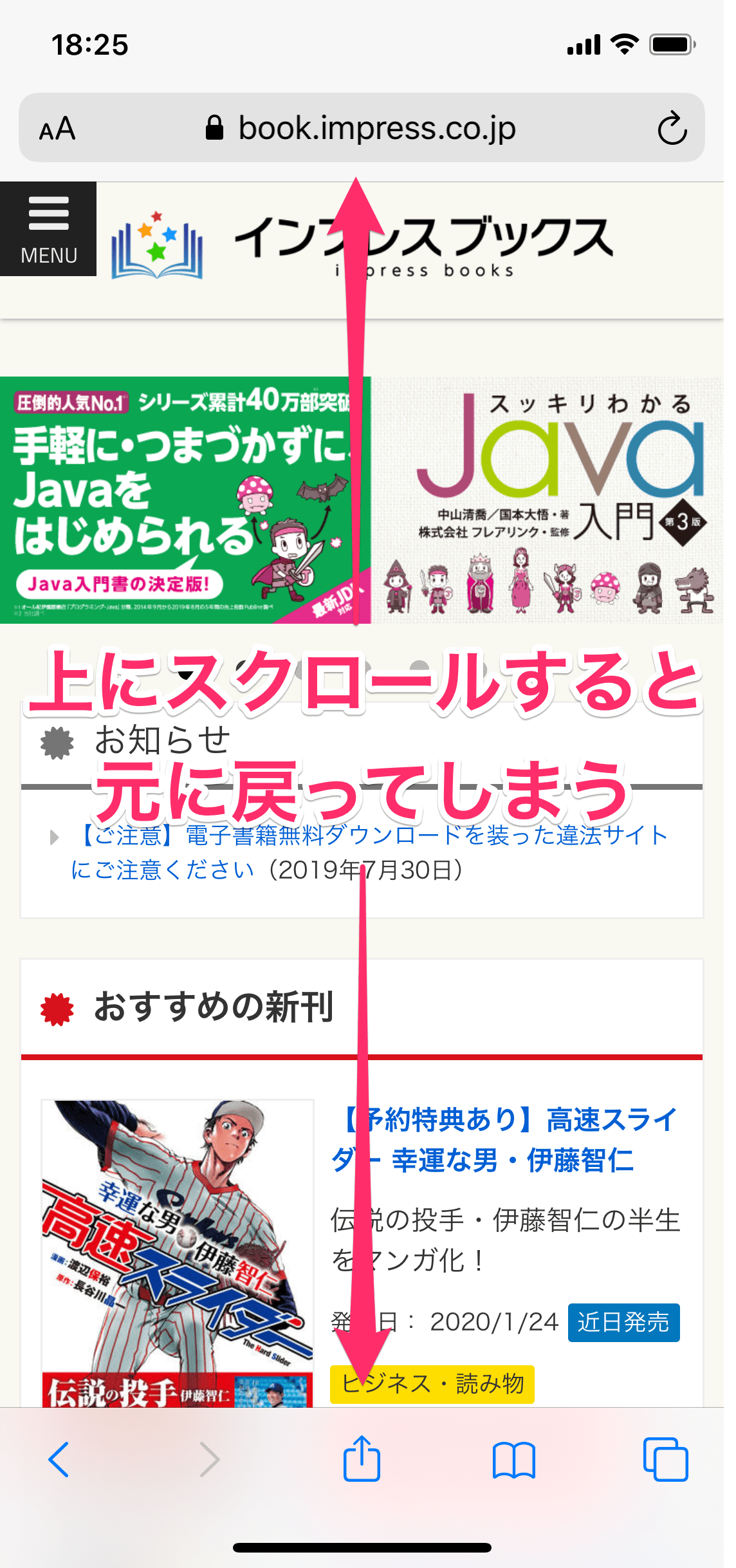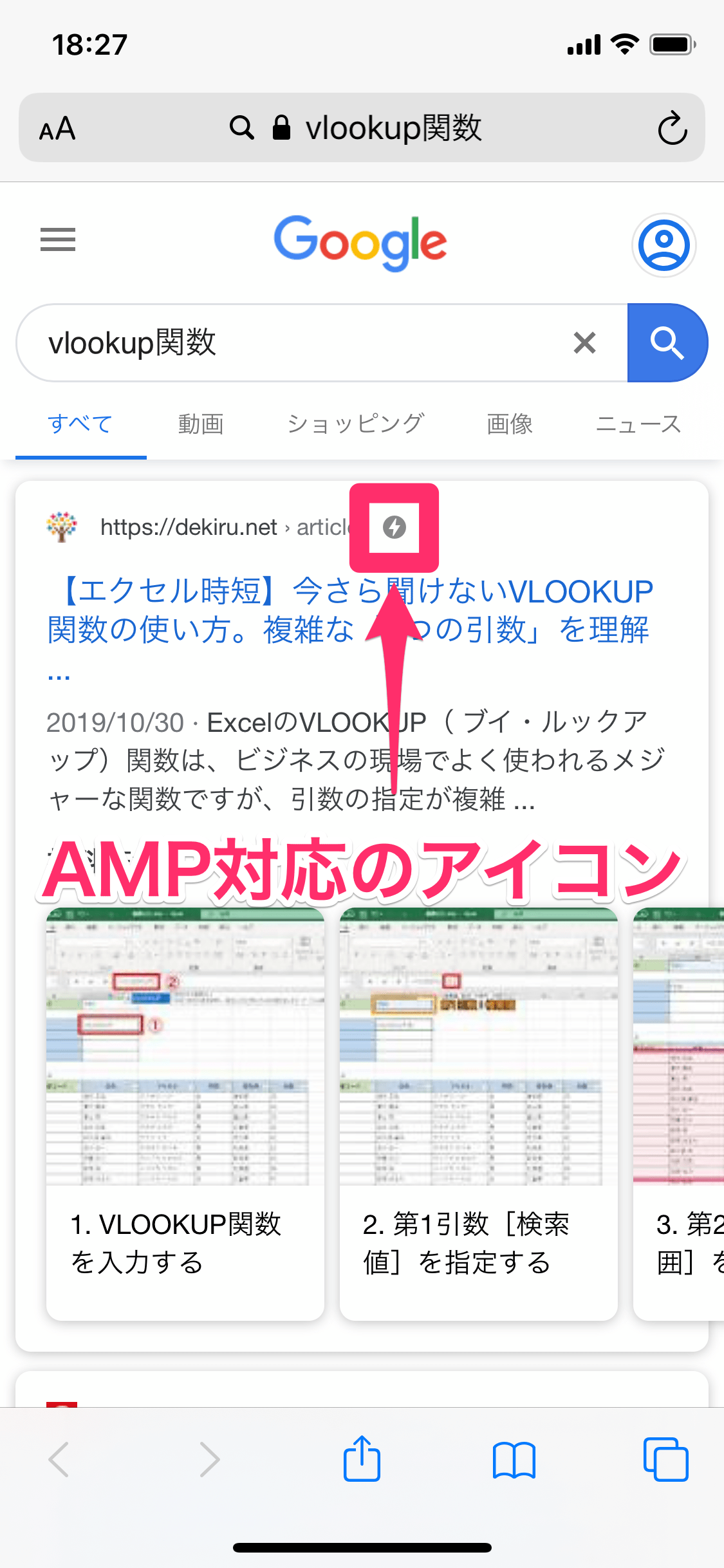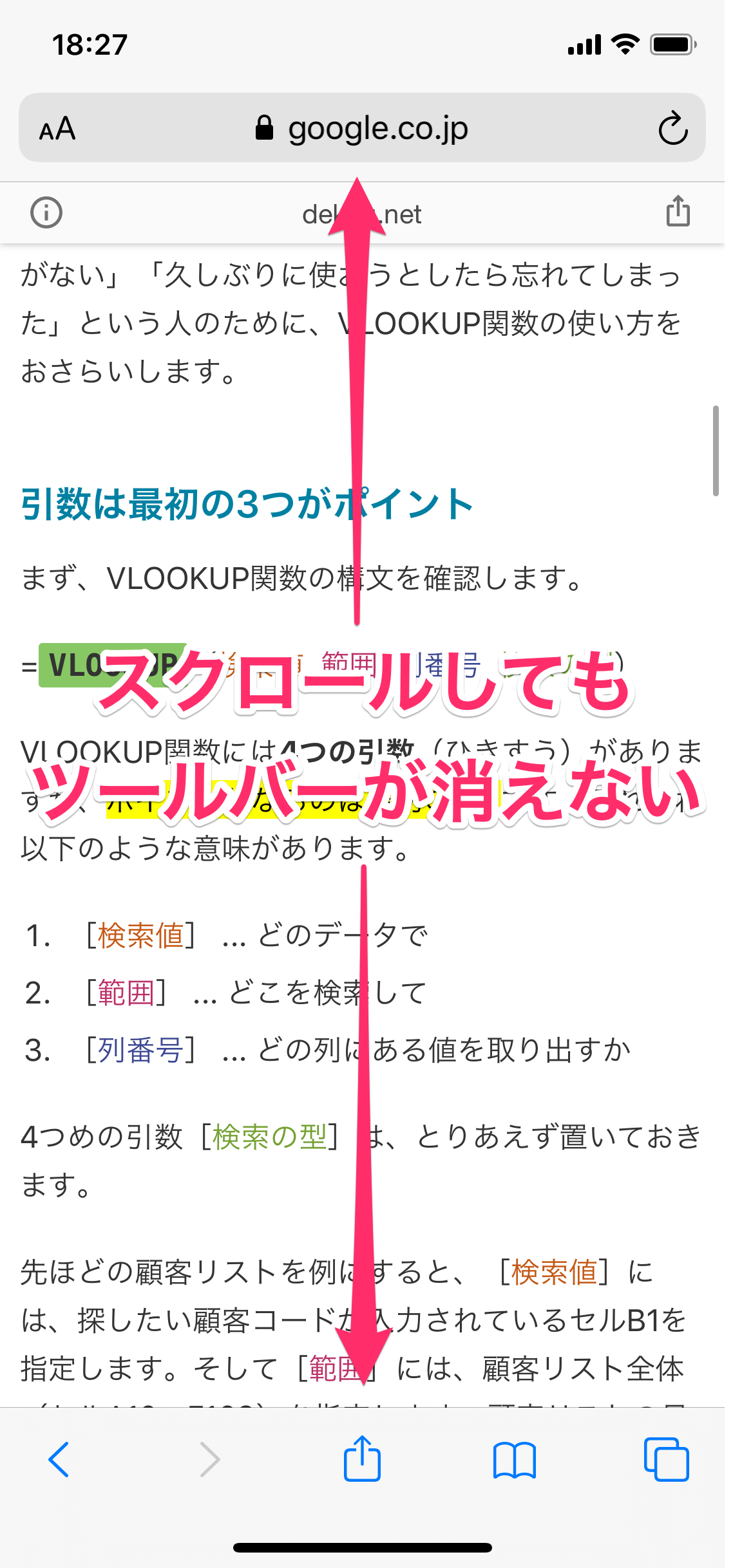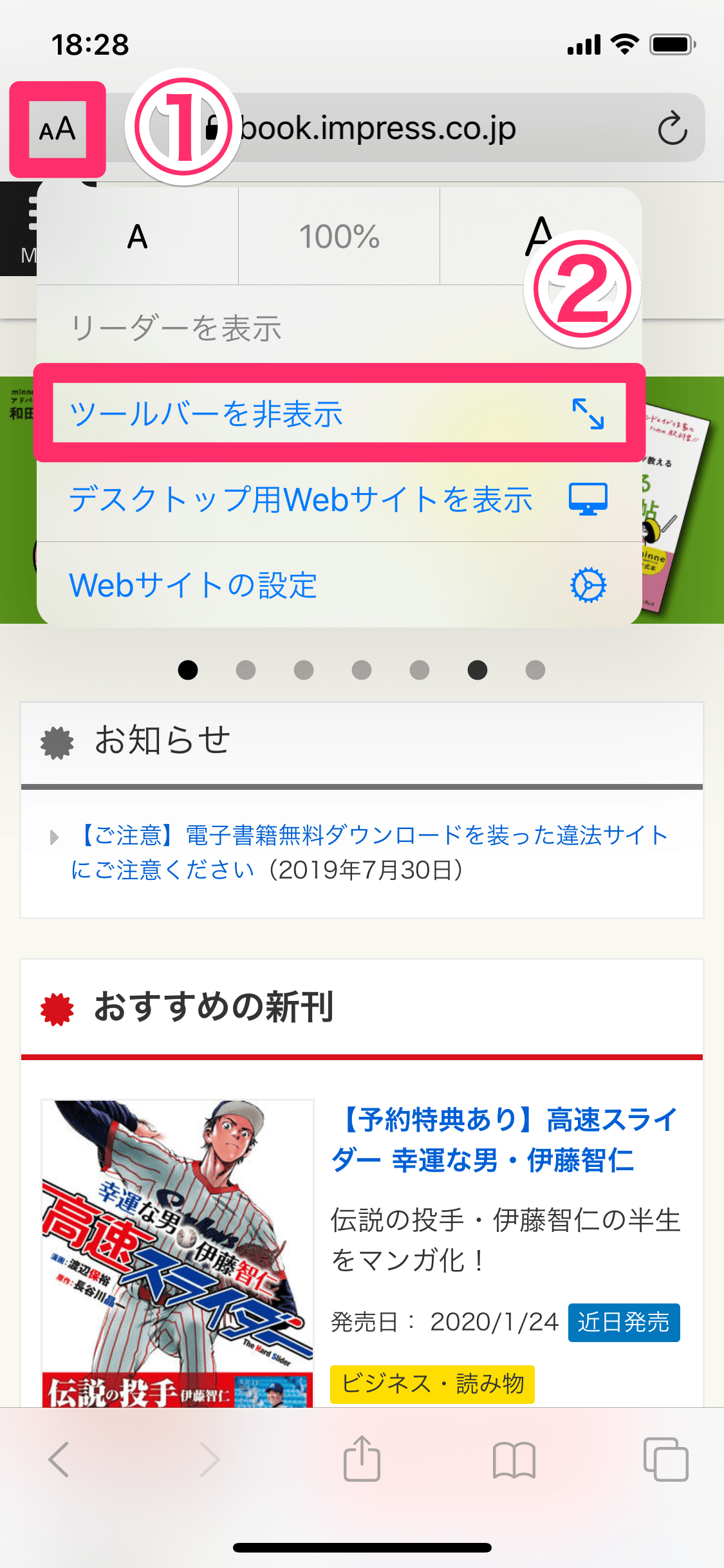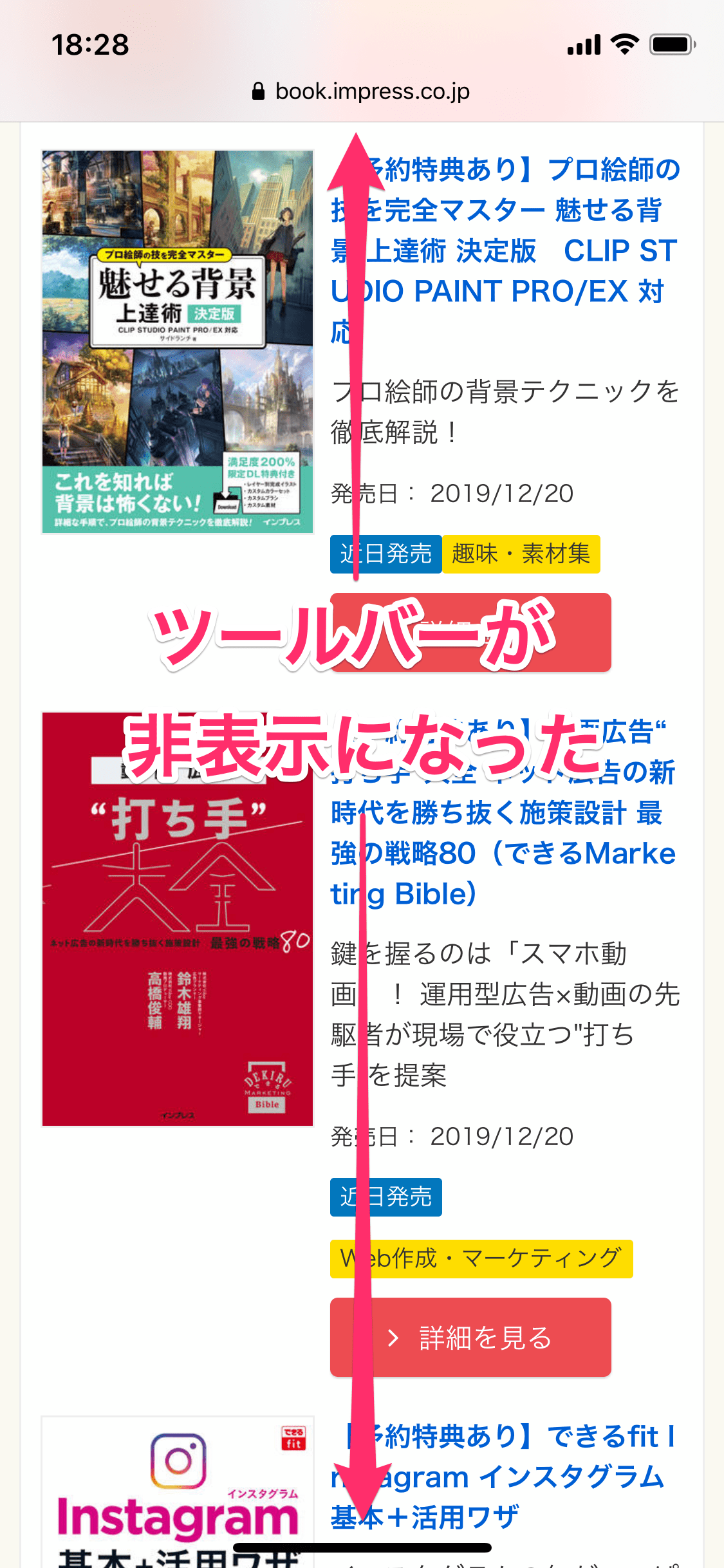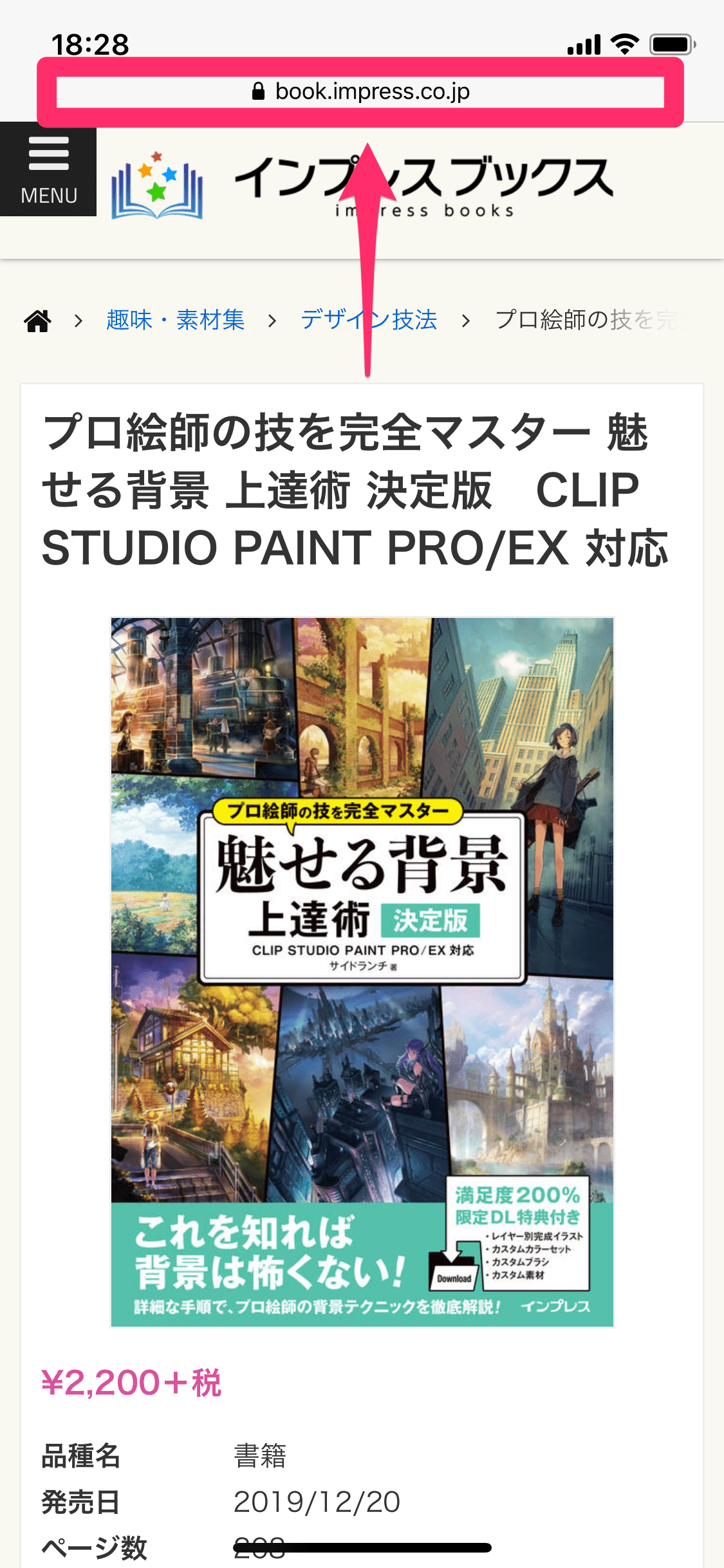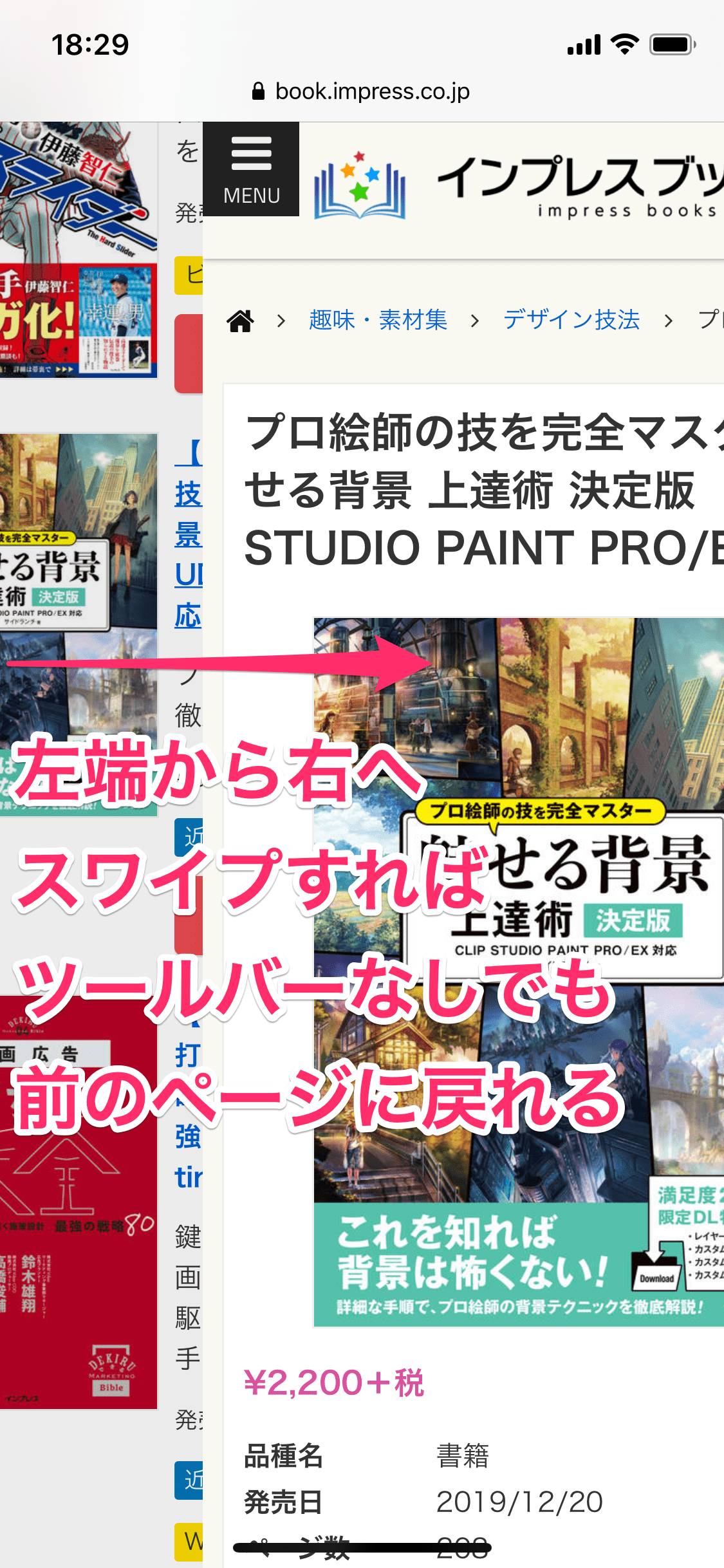スクロールを戻ってもツールバーは消えたまま
iPhoneでWebページを見るうえでの必需品といえば、「Safari」(サファリ)ですよね。
通常、SafariでWebページを見るときはiPhoneを縦に持ちます。縦方向に画面が広いと読みやすいため、Webページをスクロールすると、ツールバーが自動的に消えるようになっています。
しかし、すぐに再表示されてしまい、邪魔に感じたことはありませんか?
Safariを起動し、Webページを表示しました。下にスクロールすると、ツールバーが自動的に非表示になります。正確には、上部のアドレスバーが小さくなり、下部のボタンバーが消えます。
ただ、上にスクロールを戻すと、再びツールバーが表示されてしまいます。
また、Googleの検索結果からアクセスできるAMP(アンプ)と呼ばれるページでは、スクロールしてもツールバーが消えず、常に表示された状態になってしまいます。
モバイルでのGoogle検索結果です。この稲妻のアイコンが、AMP(Accelerated Mobile Pages)に対応してることを表しています。
AMPにはページが高速表示されるメリットがありますが、下にスクロールしてもツールバーが自動で消えません。
こうした問題を解決できる機能が、iOS 13から追加されています。Safariのツールバーが常に非表示になるように設定してみましょう。
Safariのツールバーを常に非表示にする方法
1アドレスバーから機能を呼び出す
Safariを起動し、Webページを表示しておきます。アドレスバーの左側にある[AA]のアイコンをタップし、[ツールバーを非表示]をタップします。
2ツールバーが非表示になった
ツールバー(アドレスバーとボタンバー)が非表示になりました。上下にスクロールしても、リンクをタップしてほかのページに遷移しても、消えたままになります。AMP対応のページでも同様です。
3ツールバーを再表示する
再びツールバーを表示したいときは、ページのアドレスをタップします。
ちなみに、前のページに戻るだけなら、ツールバーを表示する必要はありません。画面の左端から右に向かってスワイプすればOKです。
以上、Safariのツールバーを常に非表示にする方法を紹介しました。リンク先に行っても非表示のままなので、連続してページを見たいときにも最適です。